


%20(1).png)
Nota: Después de agregar nuevos nodos en la cadena Latenode de un proyecto, para acceder a los datos de los nodos anteriores, debe ejecutar el proyecto y llamar a la cadena con todos los datos necesarios. Los datos sustituidos del nodo "JavaScript" en el nodo "Solicitud HTTP" a menudo deben escaparse con comillas dobles. Los objetos complejos o matrices recibidos en respuesta a una solicitud de servidores remotos y que vienen como cadena deben procesarse mediante JSON.parse para poder trabajar con ellos en nodos "JavaScript" como con el tipo de datos correspondiente.
Primero, asegúrese de obtener el token de acuerdo con las INSTRUCCIONES en nuestro artículo, solo en la lista de servidores seleccione "Google Calendar Api v..." y en el ámbito "www.googleapis.com/auth/calendar ";
A continuación, creamos un nuevo calendario en Calendar, podemos llamarlo por ejemplo "LatenodeTest";
Preparemos una solicitud para nuestro cliente de descanso;
Sustituyamos nuestro token obtenido en el paso inicial;

Cambie la fecha de inicio "startDate" y la fecha de finalización "endDate" a la más cercana, también puede cambiar la zona horaria si no coincide con startTZ y endTZ;

Crear un nodo "Webhook": "+ Agregar nodo" => "Http" => "Webhook";
Copie la dirección del webhook y péguela en la barra de direcciones del resto del cliente;


A continuación, agreguemos otro nodo "JavaScrtipt": "+ Agregar nodo" => "Código" => "JavaScrtipt";
Guardar los cambios;
Ate el nudo;
Comencemos y llamemos a la cadena para transferir datos entre los nodos;
Copiemos el contenido en él:
Comprobemos todas las construcciones como "datos["{{1.body.name}}"]"que el número de Webhook corresponde al que estamos obteniendo los datos, si no, reemplácelo por el necesario (permítanme recordarles que 1 es el número de nodo escrito justo debajo del nombre del nodo sobre el tipo de nodo, luego, si es una consulta, se selecciona el campo de objeto responsable del tipo de datos enviados/recibidos: cuerpo para formularios o consulta para parámetros de consulta);

Ahorrar;
Creemos el nodo "Solicitud HTTP": "+ Agregar nodo" => "Http" => "Solicitud HTTP";
Guardar los cambios;
Ate los nodos juntos;
Comencemos y llamemos a la cadena para transferir datos entre los nodos;
En el campo "Url" del inicio sustituyamos la variable "URL de API" de "JavaScrtipt" y luego especificamos: /usuarios/yo/listacalendario ;
Asegúrese de que el método predeterminado sea "Obtener";
Agreguemos el título “Autorización” y en su valor la variable “Token b" de "JavaScrtipt";
Haga clic en "Guardar";
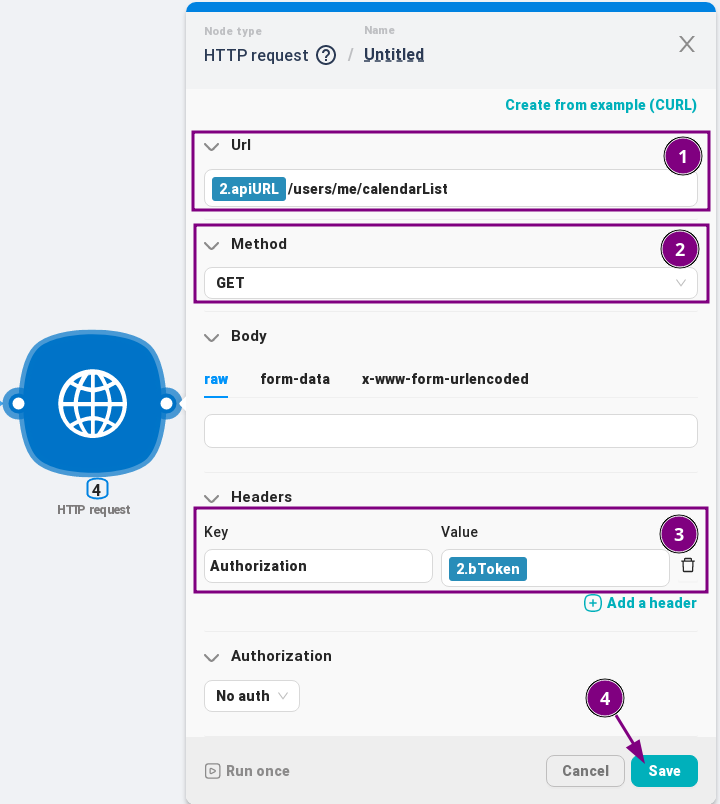
Creemos otro nodo "JavaScrtipt": "+ Agregar nodo" => "Código" => "JavaScrtipt";
Guardar los cambios;
Ate los nodos juntos;
Comencemos y llamemos a la cadena para transferir datos entre los nodos;
Copiemos el contenido en él para encontrar el calendario deseado de la lista obtenida de la consulta anterior:
Verifique los datos que se especifican en los comentarios del código;
Guardar
Creemos el nodo "Solicitud HTTP": "+ Agregar nodo" => "Http" => "Solicitud HTTP";
Guardar los cambios;
Ate los nodos juntos;
Comencemos y llamemos a la cadena para transferir datos entre los nodos;
En el campo "Url" al inicio sustituimos la variable "URL de API" desde el primer nodo "JavaScrtipt", después agregamos: /calendarios/, luego sustituimos la variable "calendario de destino.id" de "JavaScrtipt" con el procesamiento de la lista de calendarios, y al final: /eventos;
Cambie el método al método "Publicar";
En el cuerpo de "raw": sustituyamos la variable que contiene el objeto con el nuevo evento del primer nodo "JavaScrtipt";
Agreguemos el encabezado "Autorización" y en su valor la variable "Token b" desde el primer nodo "JavaScrtipt";
Haga clic en "Guardar";

Ate los nodos juntos;
Comencemos y llamemos a la cadena para transferir datos entre los nodos;
Después de esto, debería aparecer un nuevo evento en el calendario;

Al final toda la cadena en Latenode se verá así:

Nos vemos en futuros artículos;
Nodo tardío
Zona de pruebas de Google OAuth 2.0
API de Google Calendar
API de Google Calendar CalendarList: lista
Evento de la API de Google Calendar: insertar
Empieza a usar Latenode hoy mismo.



